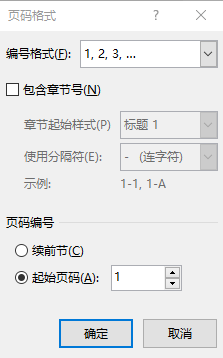Word 【域】学习笔记 |
您所在的位置:网站首页 › word里的域是什么 › Word 【域】学习笔记 |
Word 【域】学习笔记
|
Word 【域】学习笔记
`编辑了域没反应,记得更新一下试试`热键插入域代码实例引用标题的页码域计算第一页从正文开始分节后总页数设置使用变量定义变量使用函数自定义文档属性添加自定义文档属性使用自定义文档属性
参考资料
编辑了域没反应,记得更新一下试试
热键
F9 刷新当前域 (想全部刷新,全选再F9即可) Alt + F9 显示隐藏域代码 Shift + F9 显示隐藏选中的域代码 Ctrl + F9 插入域(输入完成后,直接 F9 刷新一下,就能看到新效果了) Ctrl + F11 锁定域(锁定后不会被刷新) Ctrl + Shift + F11 接触锁定域 Ctrl + Shift + F9 将选中的域转成数值 插入域代码单击“插入”>“文档部件”>“域”。 PAGEREF 类型 _Ref23073557 引用值 \h 超链接 { PAGEREF _Ref23073557 \h } 域计算在域外面套个域然后进行计算 { ={ PAGEREF _Ref23073557} -1 } 第一页从正文开始正文页新起一节。关闭“链接到前一条页眉” 页脚插入域 (-4是因为正文从文档的第4页开始) 当前 {PAGE} 页,共 { ={ NUMPAGES } - 4 } 页 之前被忽悠,自己去减总页码。总觉得别扭,毕竟目录一更新,可能文档的总页码就变了。 正确的应该是插入节的总页数。或者插入目录后,选择总页码右键打开编辑域 当前 {PAGE} 页,共 { SECTIONPAGES } 页 注意这里的{}是Ctrl + F9插入的,手打无效。 \* MERGEFORMAT 刷新时保持格式 { 变量名 \* MERGEFORMAT } 定义变量变量值:可以是常量。 // 定义 { SET varName "字符串" } { SET varName 123456 } // 使用 { varName }变量值:可以嵌套域 {set 文件名 { FILENAME \* MERGEFORMAT }} { 文件名 }变量值:可以是表达式 (本质上还是嵌套域) {set 页码x10 { =9527 * 10}} { 页码x10 }变量值:如果拼接字符串就要全都用引号括起来 {set cpage "当前为第{PAGE \* Arabic \* MERGEFORMAT }页"} { cpage } 使用函数可惜word函数不多 { set va 10 } { set va 1 } { =MIN(va,vb) \* MERGEFORMAT }if的语法是用空格分隔:IF□表达式1□运算符号□表达式2□为真返回□为假返回 定义两个书签,哪个页码小就显示哪个。注意\* Arabic不能省 {if {PAGEREF 书签A \* Arabic} |
【本文地址】
今日新闻 |
推荐新闻 |

 有时明明分了节,也取消了继续上一节。但还是不从1开始那就:页码上右键,检查【设置页码格式】
有时明明分了节,也取消了继续上一节。但还是不从1开始那就:页码上右键,检查【设置页码格式】